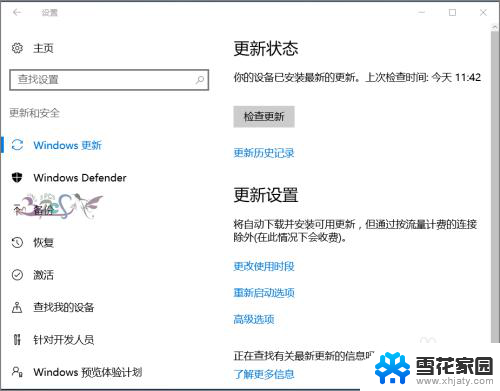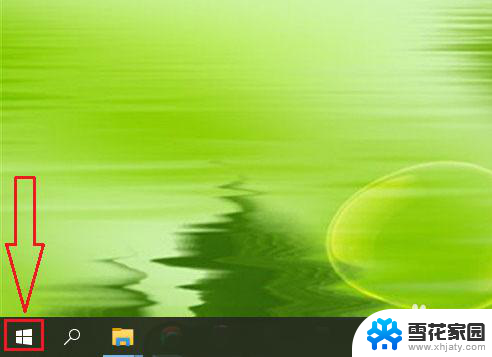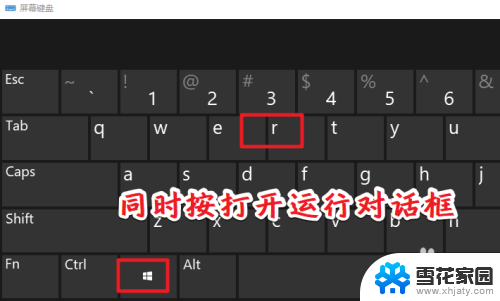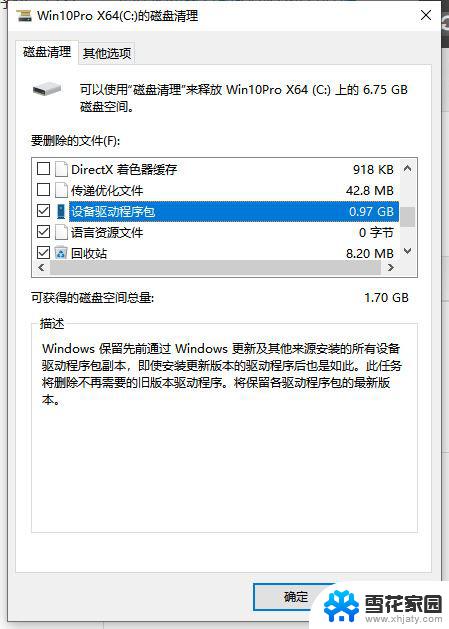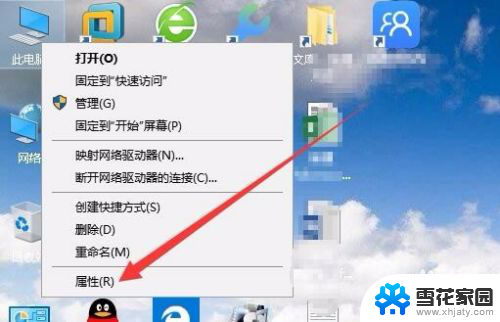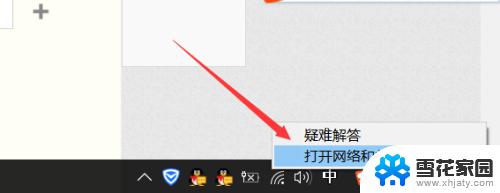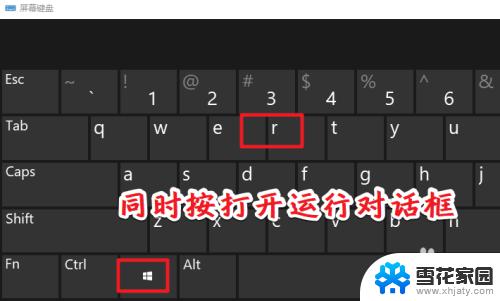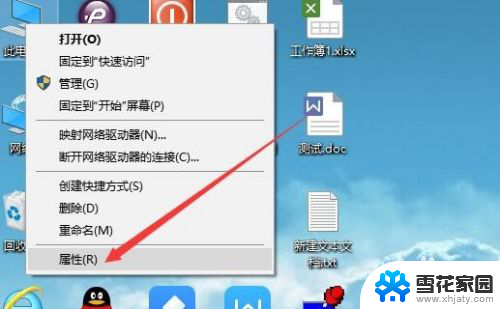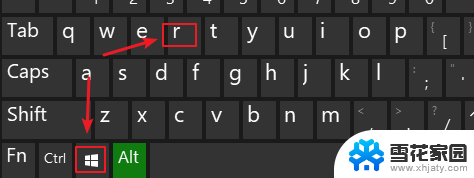设备管理器wifi驱动感叹号 Win10网卡驱动有感叹号怎么处理
更新时间:2024-04-08 16:01:38作者:jiang
Win10系统中的设备管理器是一个非常重要的工具,可以帮助用户管理和更新各种硬件驱动,有时候在设备管理器中发现wifi驱动或者网卡驱动出现感叹号的情况,让人感到困惑和焦虑。面对这种情况,我们应该如何处理呢?接下来我们将详细探讨如何处理Win10系统中的wifi驱动和网卡驱动问题,让您轻松解决这一困扰。
1、右击windows图标,点击设备管理器
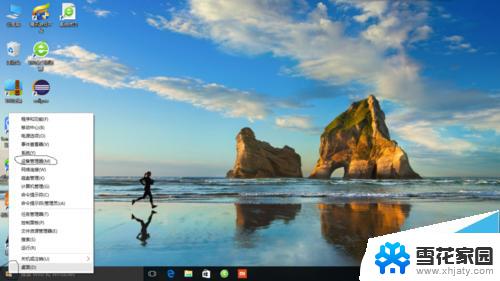
2、可以看到无线网卡有黄色叹号,这代表驱动不正确,右键点击
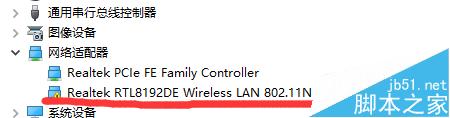
3、选择更新驱动程序软件
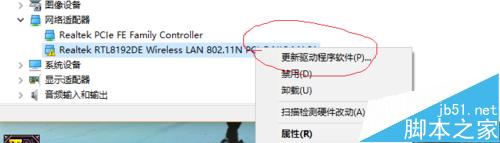
4、选择第二项浏览计算机以查找驱动程序软件
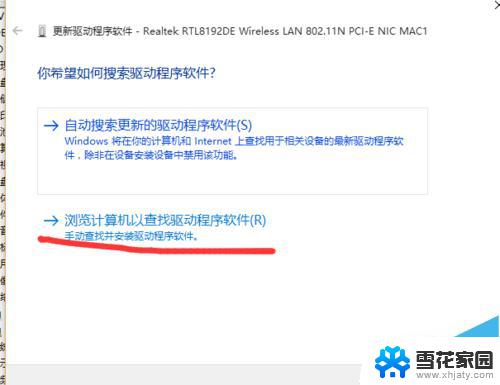
5、选择从计算机的设备驱动程序列表中选取,点击下一步
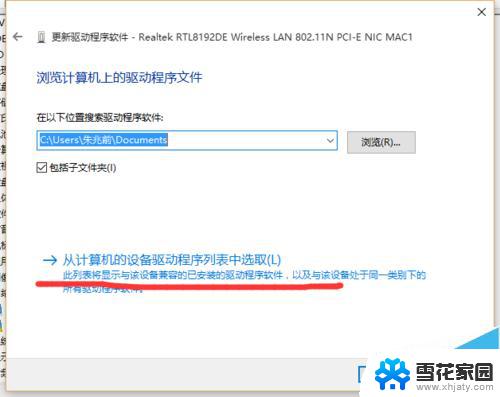
6、选择第二项qualcomm atheros ar9285...,点击,(不同设备不一定相同,一个个试试就可以),按下一步
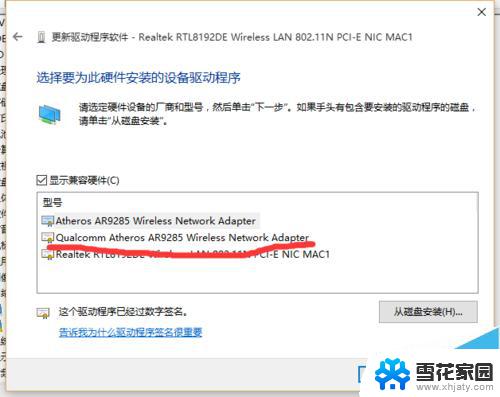
7、接着会弹出如下画面,再去右下角去查看就可以知道。是否可以打开wifi。
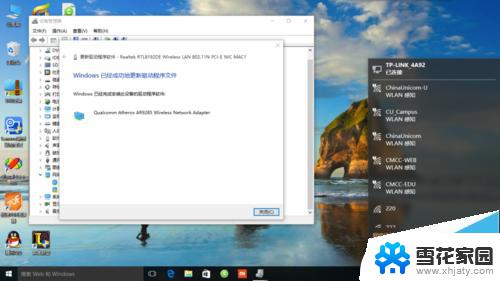
win10系统声卡和无线网卡驱动出问题怎么办?
win10无线网卡WIFI出现卡顿网络延迟高该怎么办?
以上就是设备管理器wifi驱动感叹号的全部内容,如果遇到这种情况,你可以按照以上步骤解决问题,非常简单快速。